Isi kandungan
Adakah anda menyukai pratetap Lightroom? Begitu juga saya! Mereka adalah penjimat masa yang sangat besar dalam Lightroom. Dengan satu klik, tiba-tiba sebahagian besar pengeditan saya dilakukan pada berpuluh-puluh gambar.
Hai! Saya Cara dan saya menggunakan Lightroom hampir setiap hari dalam kerja saya sebagai jurugambar profesional. Walaupun saya membeli senarai pratetap pada mulanya, saya kini telah membangunkan senarai pratetap kegemaran saya dengan bakat unik saya. Amat menyedihkan untuk kehilangannya!
Untuk menyandarkan pratetap anda, berkongsinya dengan orang lain atau memindahkannya ke komputer lain, anda perlu tahu cara mengeksport pratetap daripada Lightroom.
Jangan risau, ia adalah sekeping kek!
Nota: tangkapan skrin di bawah diambil daripada versi Windows Lightroom Classic. Jika anda akan menyanyi, versi yang anda akan nyanyikan adalah. nampak sedikit berbeza.
Kaedah 1: Mengeksport Pratetap Tunggal dalam Lightroom
Mengeksport satu pratetap adalah sangat mudah. Buka modul Develop dan anda akan melihat senarai pratetap anda di sebelah kiri dalam panel Praset anda.
Cari pratetap yang anda mahu eksport dan klik kanan padanya.
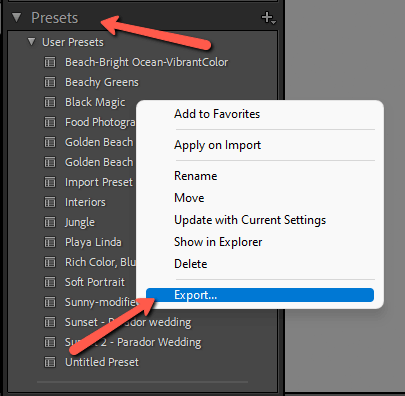
Di bahagian bawah menu yang dipaparkan, klik Eksport.

Pengurus fail sistem pengendalian anda akan dibuka. Dari sana, navigasi ke mana sahaja anda ingin menyimpan pratetap anda yang dieksport dan pilih folder. Kemudian tekan Simpan.
Vila! awakpratetap kini disimpan di lokasi baharu. Anda boleh berkongsinya dengan rakan, menyalinnya ke komputer lain, dsb.
Kaedah 2: Mengeksport Berbilang Pratetap
Tetapi bagaimana jika anda mempunyai sejumlah besar pratetap? Mengeksportnya satu demi satu nampaknya ia boleh memakan masa – dan Lightroom semua tentang menjimatkan masa, tidak membuangnya!
Sememangnya, terdapat cara untuk mengeksport berbilang pratetap sekaligus, tetapi prosesnya sedikit berbeza.
Daripada mengeksport pratetap Lightroom anda dari dalam program, anda perlu mencari folder tempat ia disimpan. Kemudian, ia hanya perlu memilih semua pratetap yang anda mahu dan menyalinnya secara pukal ke lokasi baharu.
Langkah 1: Cari Folder Pratetap Anda
Folder pratetap boleh terletak di pelbagai lokasi pada komputer anda. Daripada menggali fail program Lightroom anda cuba mencarinya, mari cari folder dengan cara yang mudah.
Pergi ke Edit dalam menu Lightroom anda dan klik pada Keutamaan.

Klik pada tab Pratetap di bahagian atas. Klik butang Tunjukkan Lightroom Develop Presets .
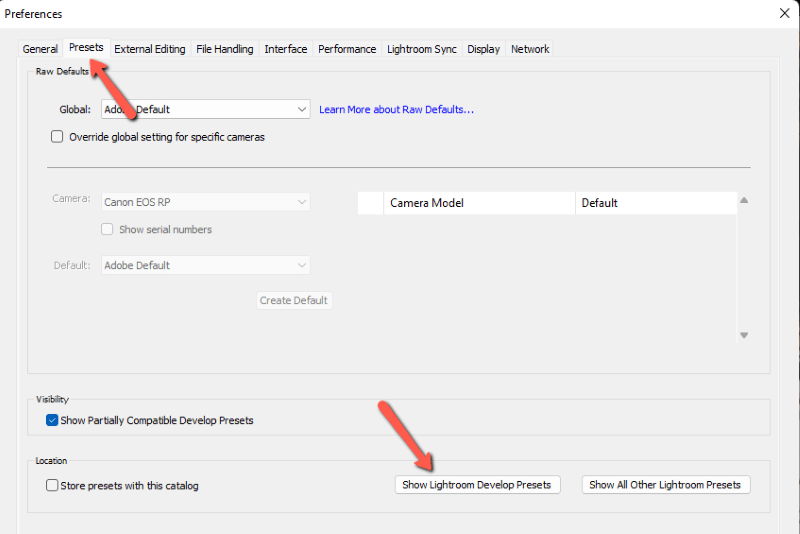
Folder tempat pratetap berada akan dibuka dalam pengurus fail sistem pengendalian anda.

Buka folder dan, boom! Terdapat pratetap Lightroom anda.

Langkah 2: Salin Pratetap Anda ke Lokasi Baharu
Pilih pratetap yang ingin anda alihkan ke lokasi baharu, kemudian salinnya semasa andabiasanya dalam pengurus fail sistem pengendalian anda.

Navigasi ke mana-mana anda mahu menyalin pratetap dan menampalnya. Boom! Semua sedia!
Ingin tahu tentang cara membuat dan menyimpan pratetap? Lihat tutorial kami di sini!

